Verpackung
Ware verpacken
Um die Ware zu verpacken:
1. Öffne ausgehende Lieferungen.
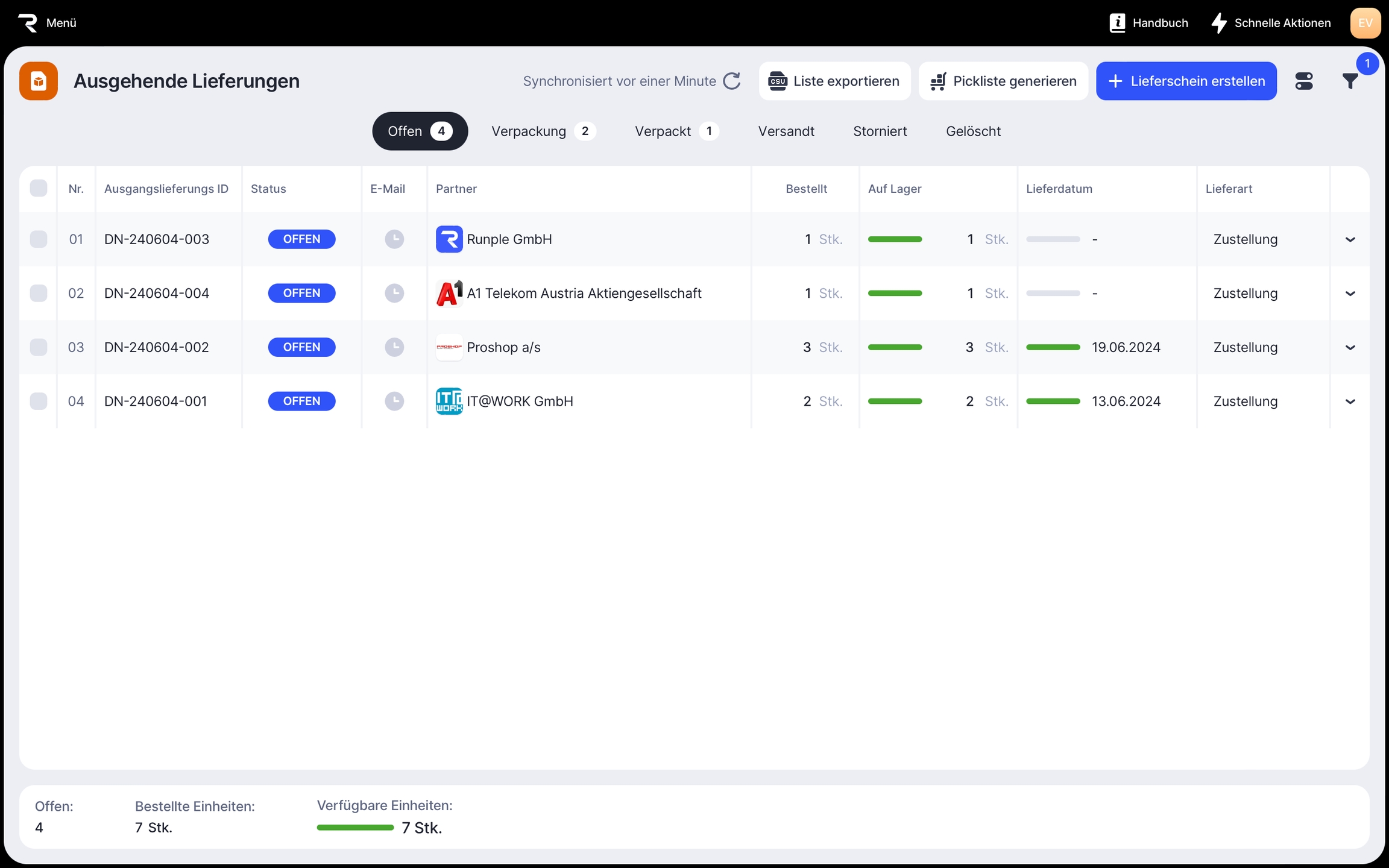
2. Wähle eine ausgehende Lieferung, die du verpacken möchtest.
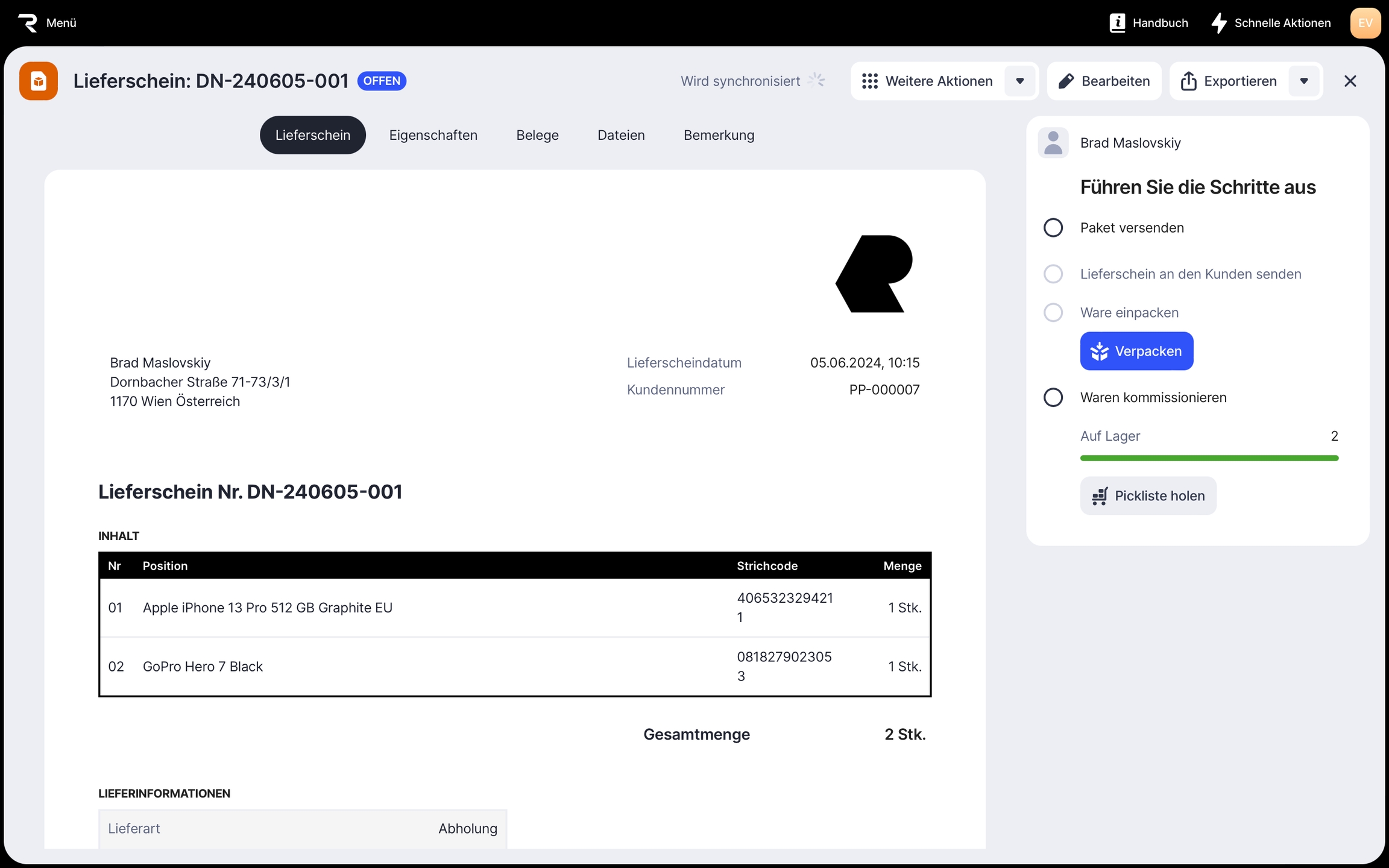
3. Klick Verpacken 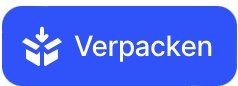

4. Wähle die Waren, die du verpacken möchtest.
Sieh nach, ob du in deinem Lager eine ausreichende Menge an Waren für die Verpackung hast. Wenn nicht genügend Waren im Lager vorhanden sind, kannst du sie bei der Ausieferung nicht verpacken.
5. Klick Verpacken 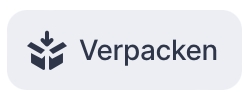
6. Gib die Menge an, die du verpacken möchtest.
Du kannst die Warenmenge auf drei Arten kontrollieren:
Manuell
Wähle Manuell, wenn du die verpackte Menge manuell angeben möchtest.
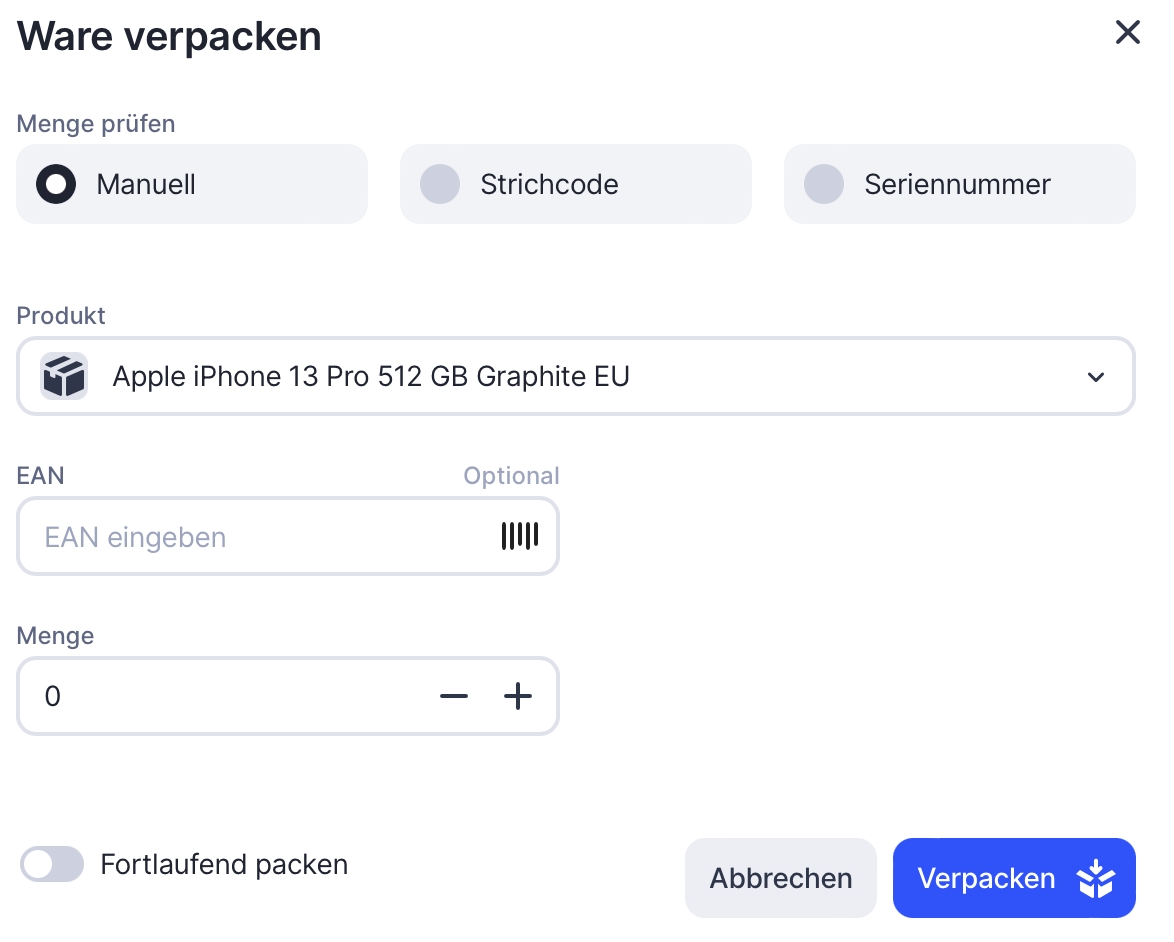
Strichcode
Wähle Strichcode, wenn du die Warenmenge durch Scannen kontrollieren oder die EAN manuell eingeben möchtest.
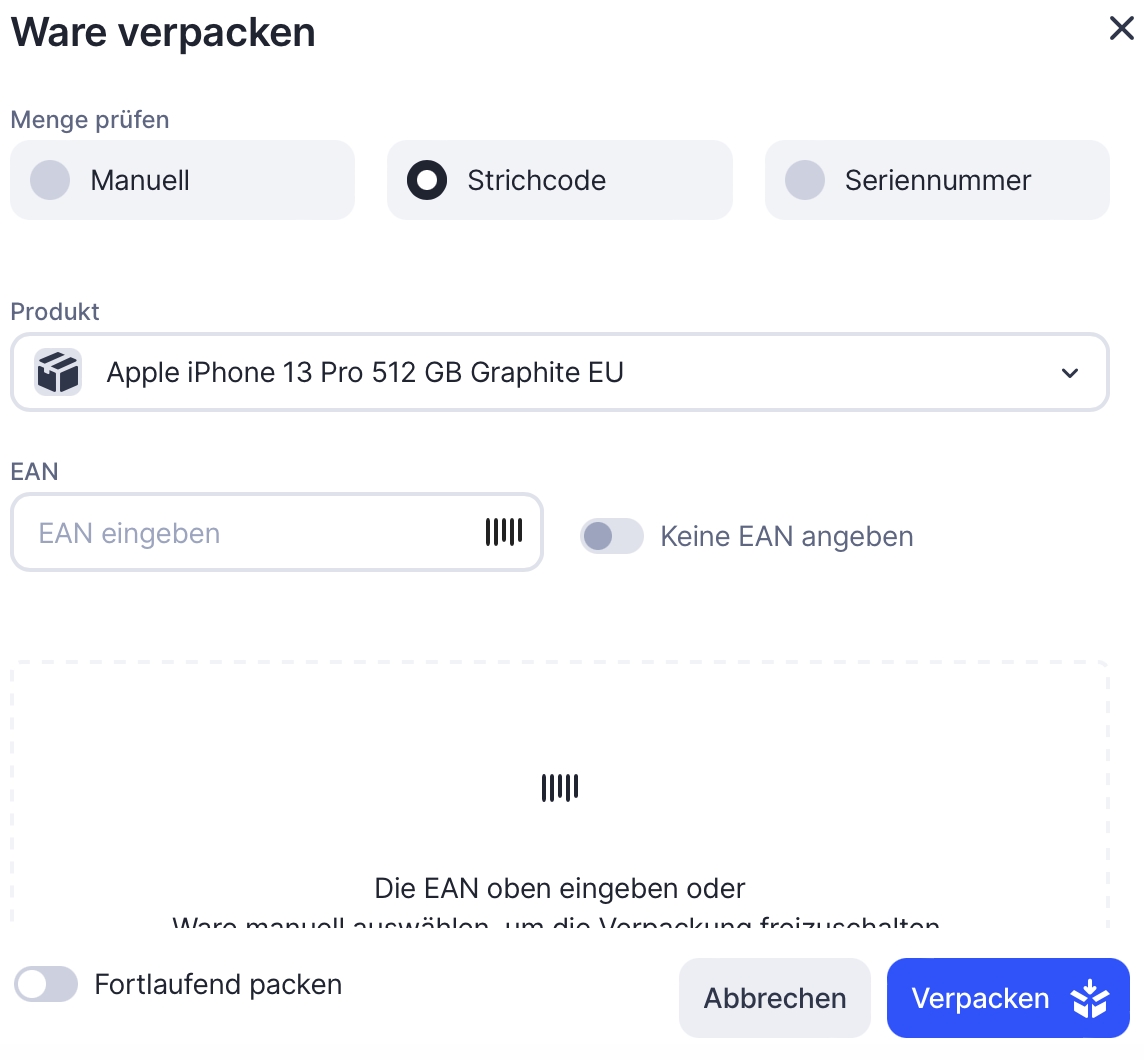
Seriennummer
Wähle diese Option, um die Warenmenge durch Scannen der Seriennummer zu kontrollieren.
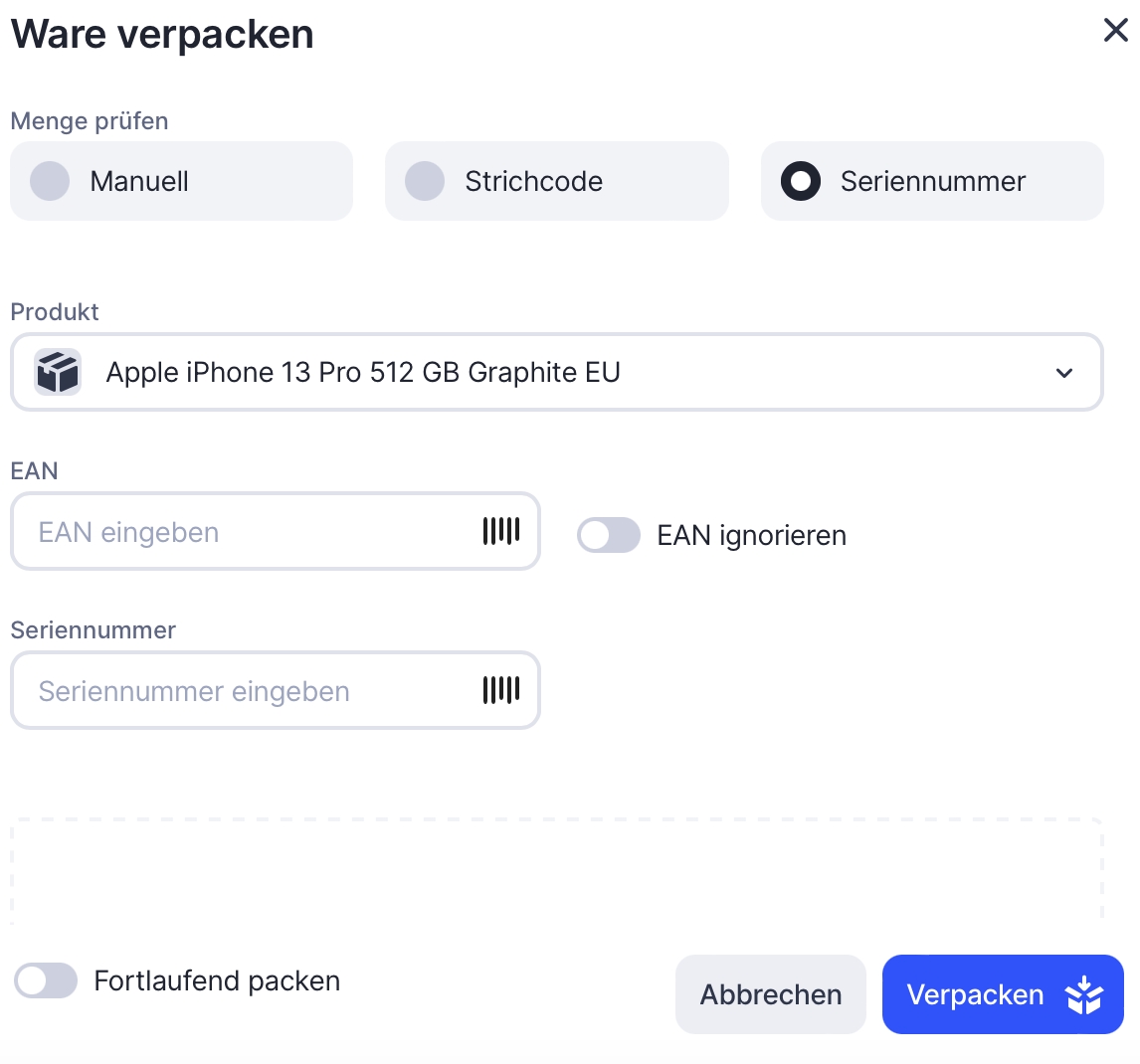
7. Klick Verpacken 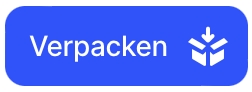
Aktiviere die Option Fortlaufend packen, wenn du mehrere Produkte hintereinander verpacken wilst.

Verpacken fortsetzen
Um eine ausgehende Lieferung zu verpacken:
1. Öffne ausgehende Lieferungen.
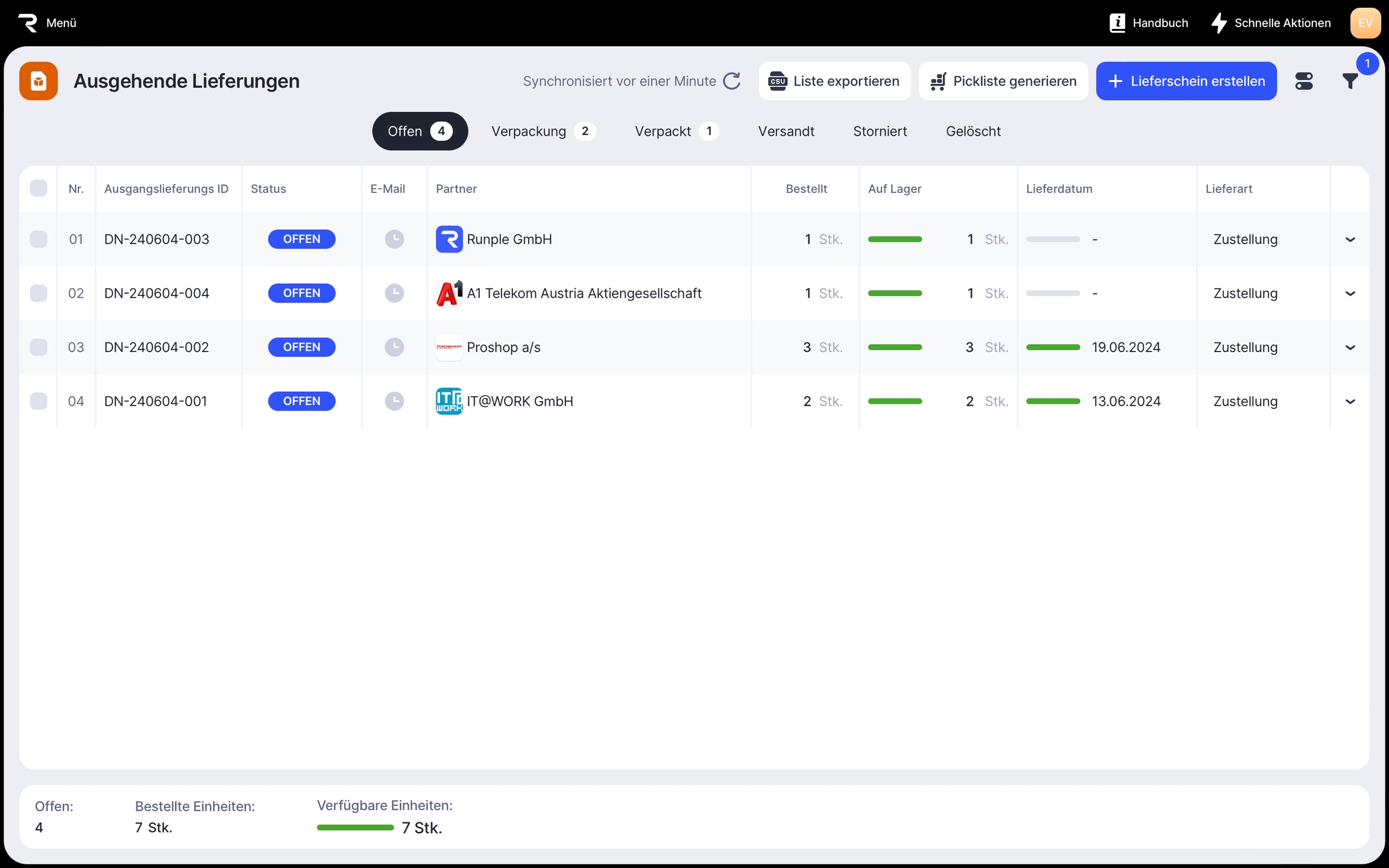
2. Klick Verpackung.
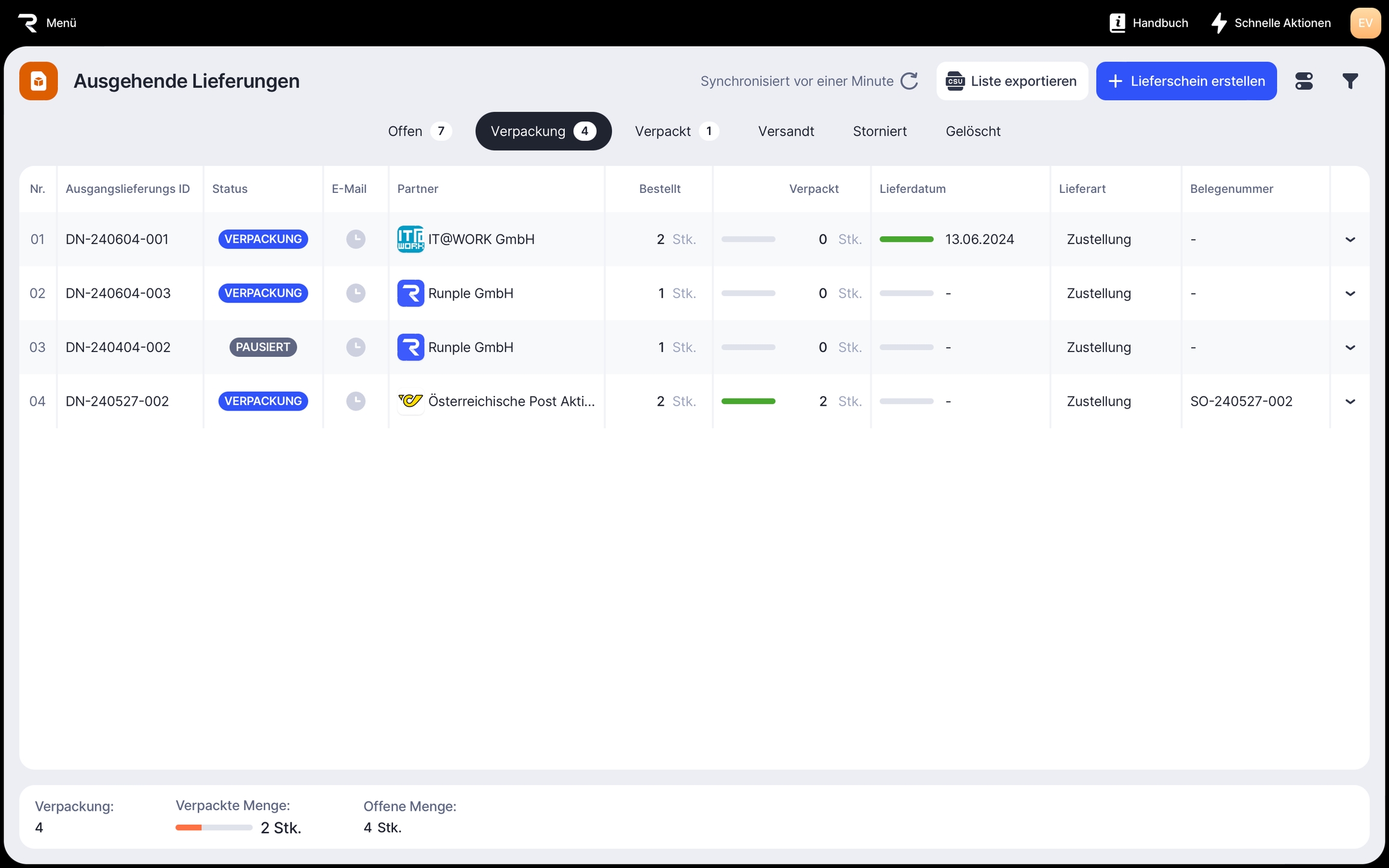
3. Wähle eine ausgehende Lieferung, die du verpacken möchtest.
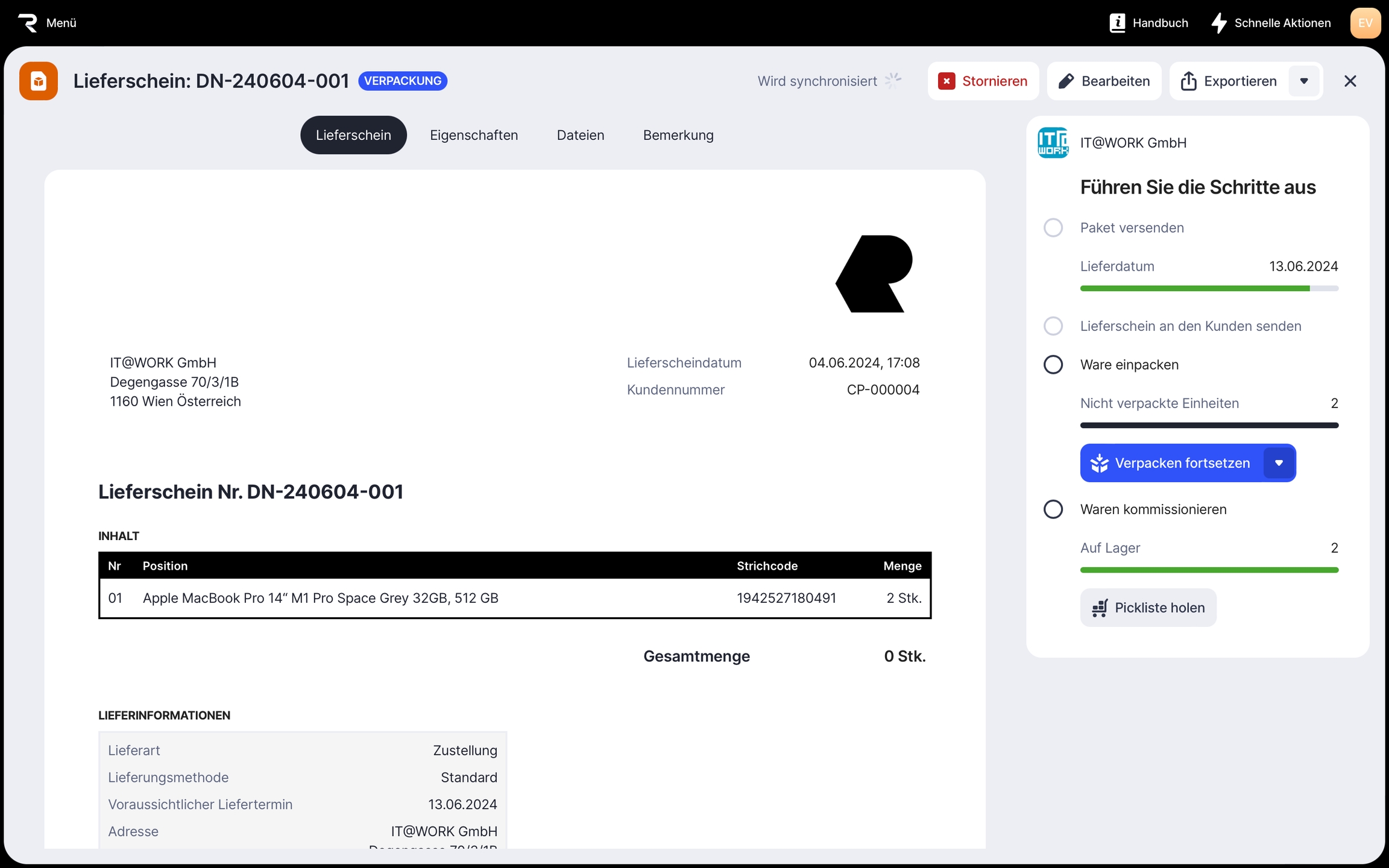
4. Klick Verpacken fortsetzen 
Nachdem du eine ausgehende Lieferung verpackt hast, wird sie in der Liste der verpackten ausgehenden Lieferungen angezeigt. Danach musst du sie an den Kunden senden.
Weitere Aktionen mit der Verpackung der Lieferung:
Verpacken anhalten
Um die Verpackung zu verschieben und später fortzusetzen:
1. Klick das Pfeilsymbol am Verpacken fortsetzen  .
.
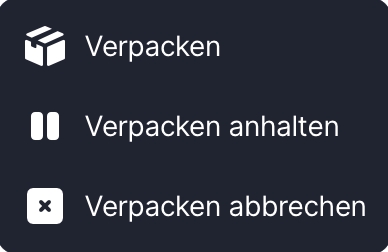
2. Klick Verpacken anhalten 
Verpacken abbrechen
Um das Verpacken abzubrechen:
1. Klick das Pfeilsymbol am Verpacken fortsetzen  .
.
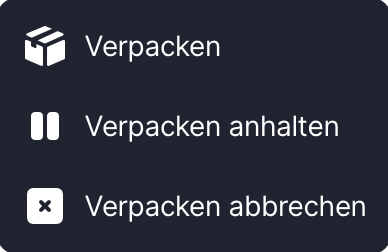
2. Klick Verpacken abbrechen ![]()
Nachdem der Verpackungsvorgang abgebrochen wurde, wird der Lieferschein in den offenen Lieferscheinen angezeigt.
Dateien
Hier kannst du Dateien hochladen, die mit dieser ausgehenden Auslieferung verknüpft sind.
Um eine Datei hochzuladen:
1. Klick Dateien 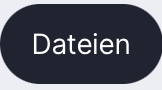
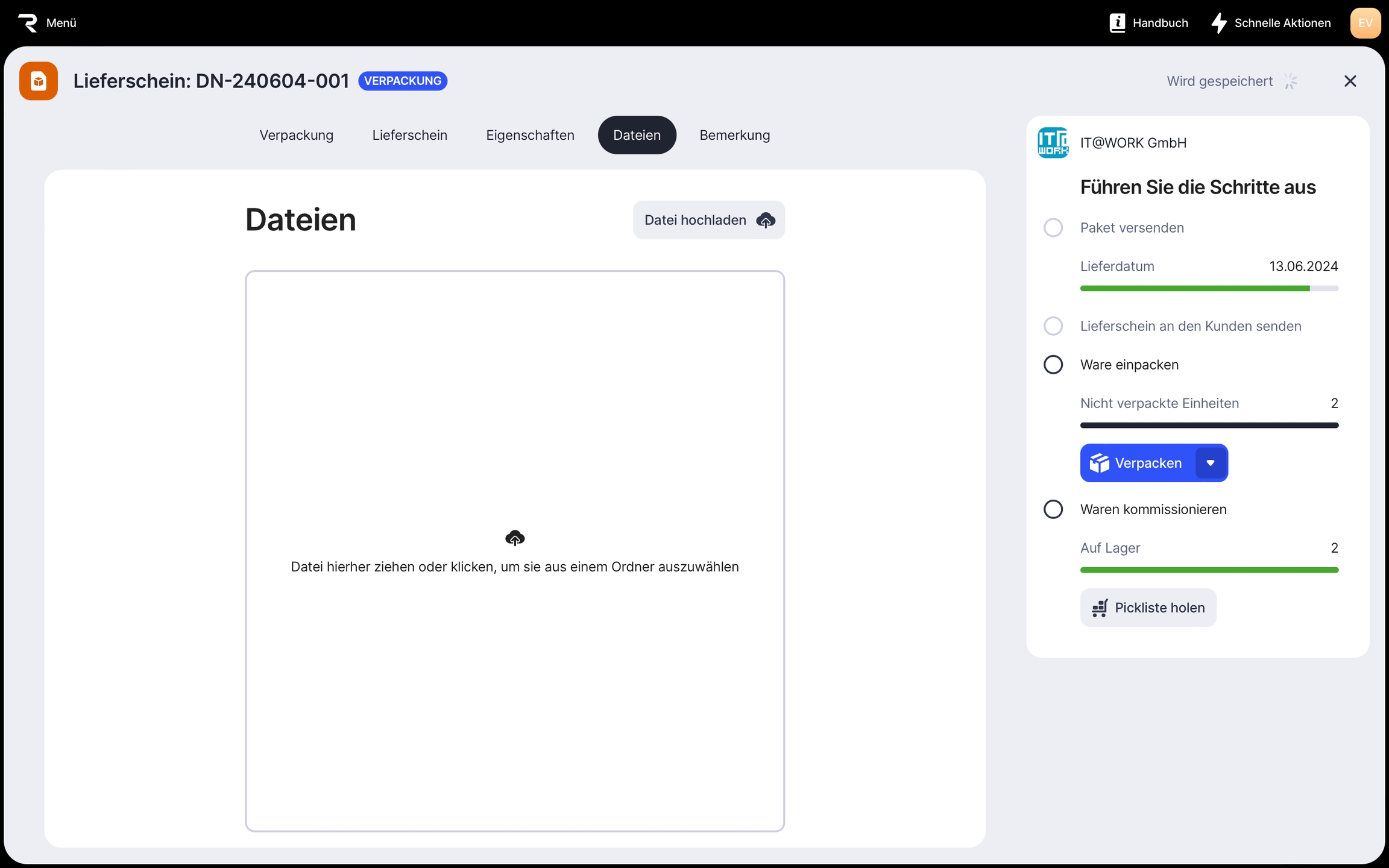
2. Klick Datei hochladen  oder verwende Drag & Drop.
oder verwende Drag & Drop.
Ware auspacken
Um verpackte Waren auszupacken:
1. Öffne ausgehende Lieferungen.
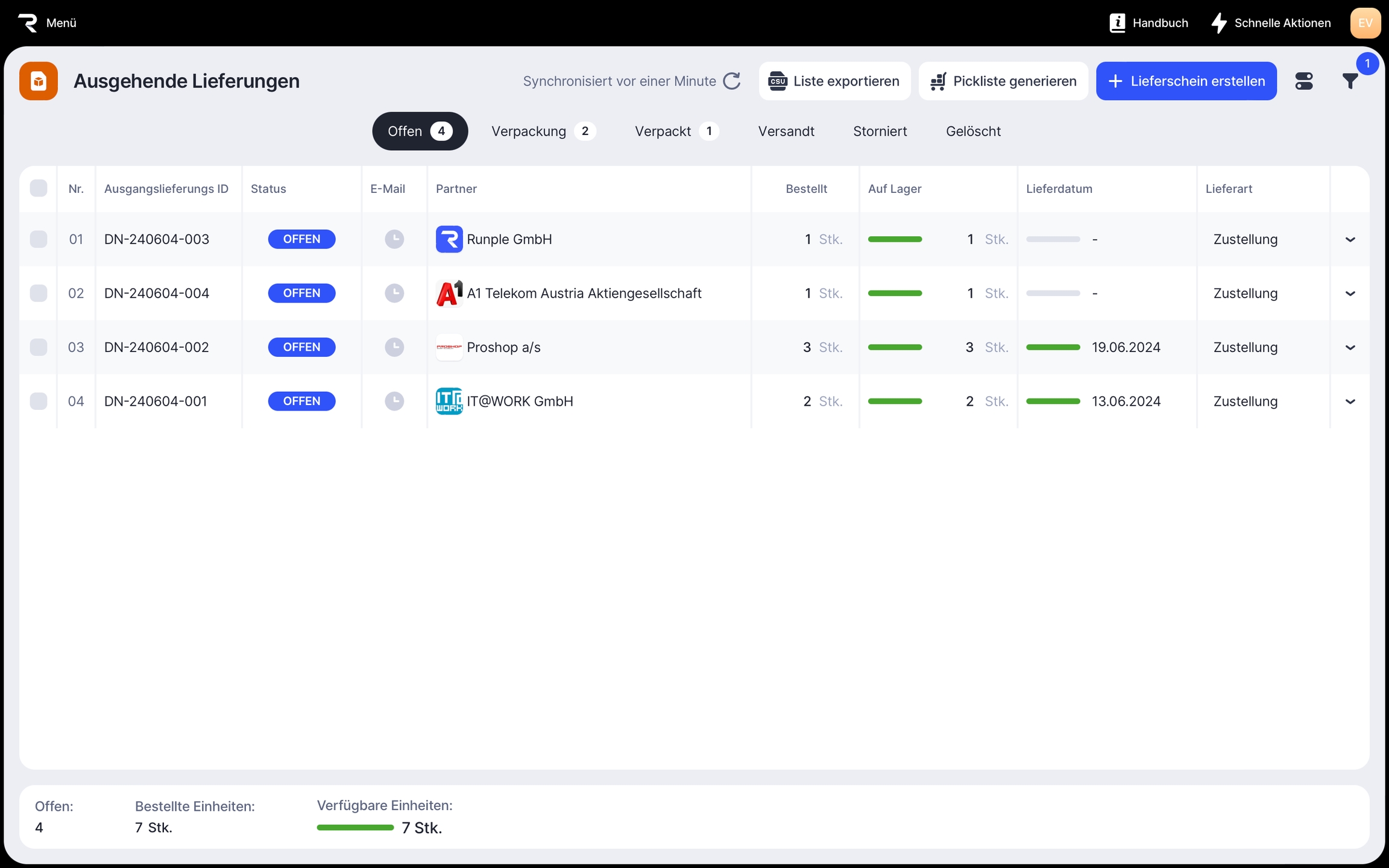
2. Klick Verpackung.
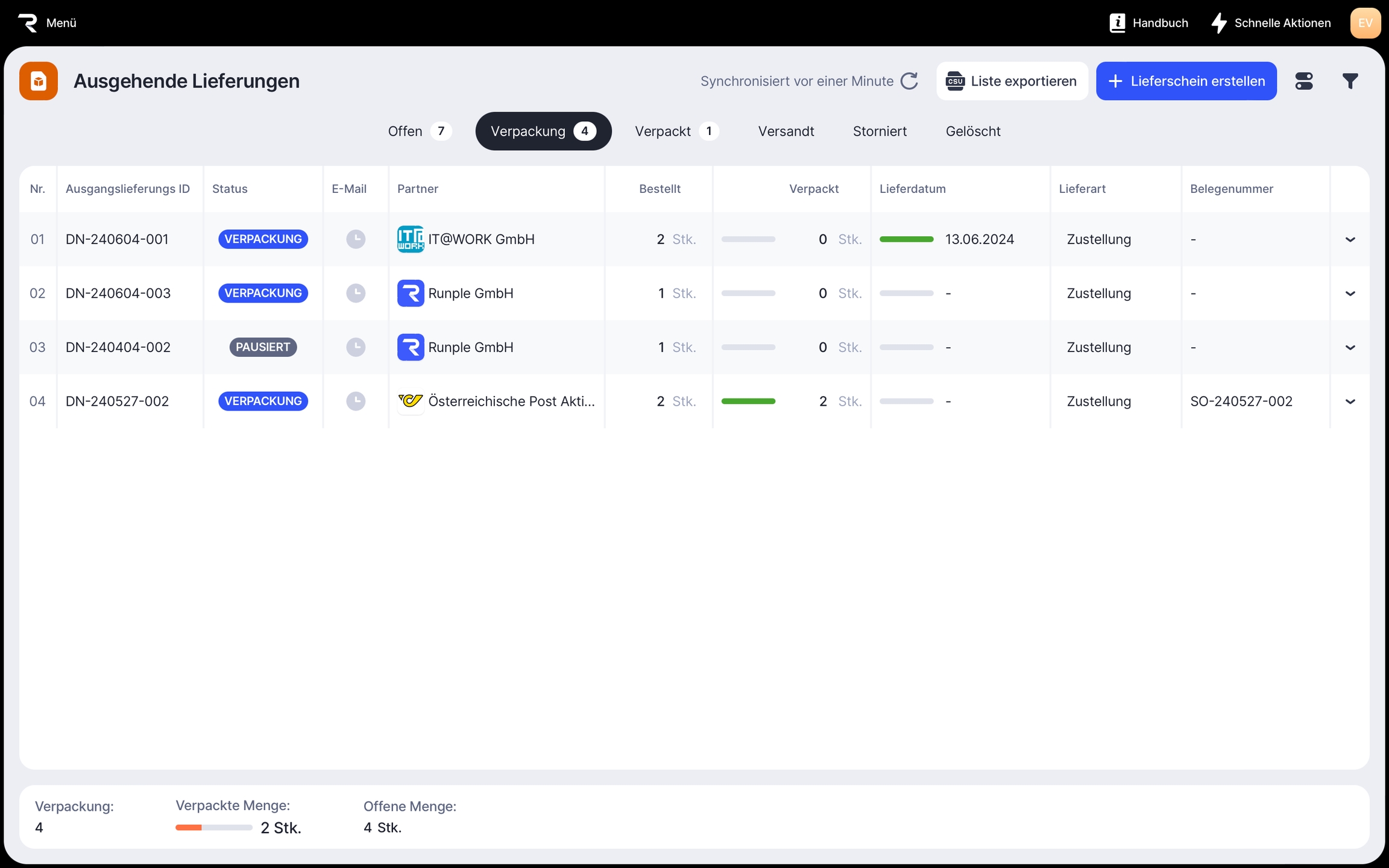
3. Wähle eine ausgehende Lieferung, die du verpacken möchtest.
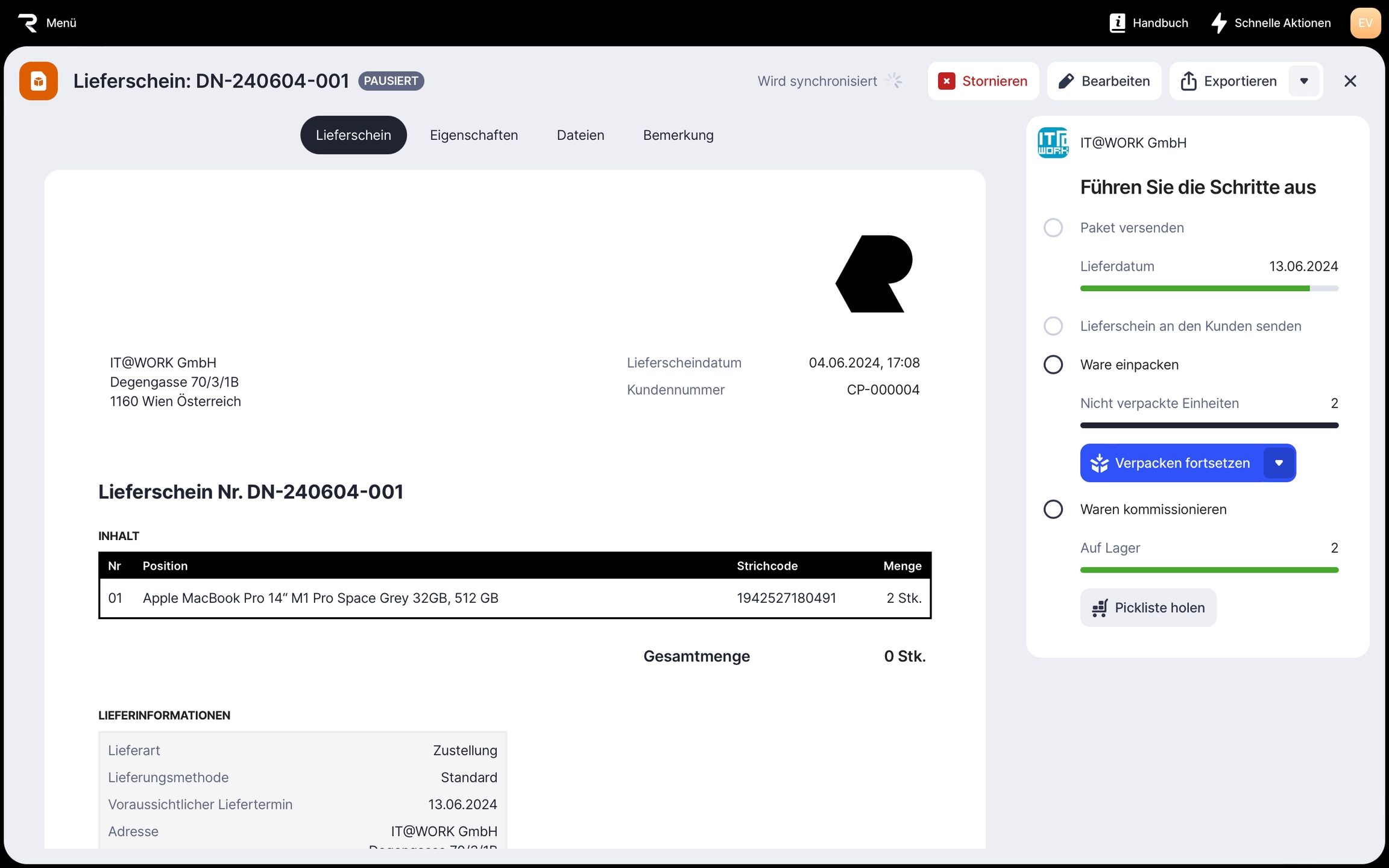
4. Klick Verpacken fortsetzen 
5. Wähle die Waren, die du auspacken möchtest.
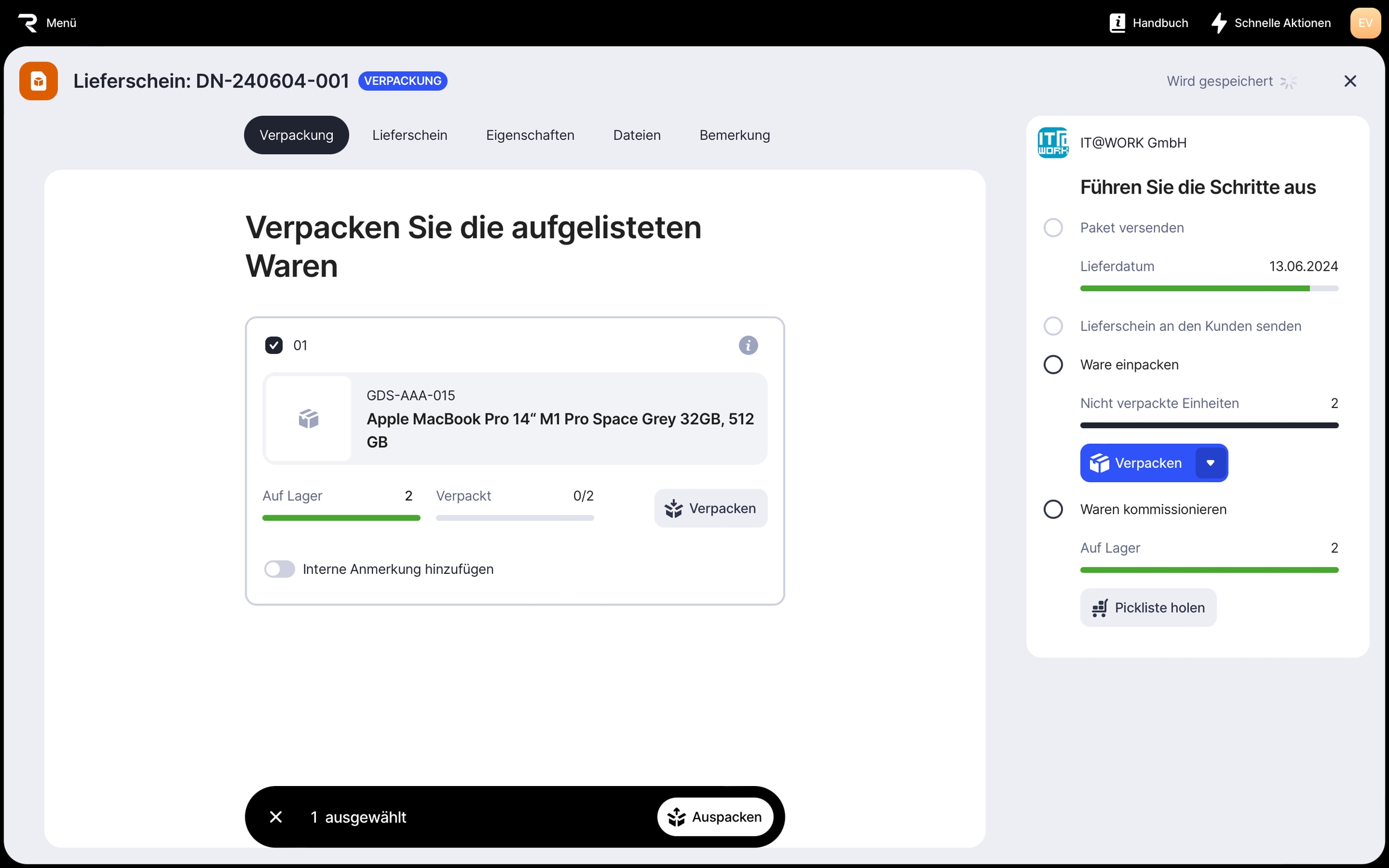
5. Klick Auspacken 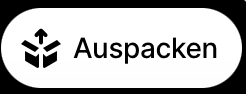
Last updated